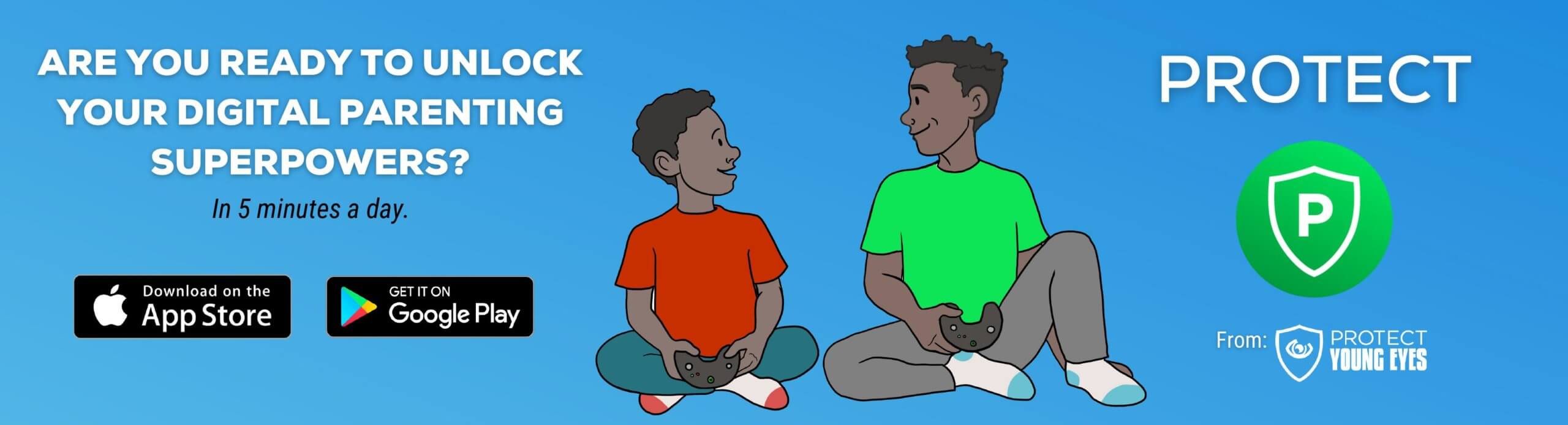La guida completa per Roku Parental Controls
Grandi notizie per le famiglie! Roku ha aggiunto una sezione Bambini e famiglia sul canale Roku e ha aggiunto il controllo genitori ad esso. Questo è un grosso problema su una piattaforma di streaming TV che è stata priva di solidi controlli parentali sin dall’inizio.
Il contenuto nella sezione Kids and Family è un aggregato di contenuti a misura di bambino provenienti da altri canali su Roku. Tutto è scelto da un team editoriale interno. Questa sezione sarà “più leggero” sugli annunci e mostrerà solo gli annunci che sono “kid-appropriate, e sono controllati e serviti internamente da Roku.”
Sarà davvero importante per le famiglie abilitare questi controlli parentali, dal momento che Roku ospita anche molti contenuti espliciti.
Il National Center on Sexual Exploitation (NCOSE) ha nominato Roku nella sua lista Dirty Dozen per due anni consecutivi a causa della proliferazione della pornografia hardcore prontamente disponibile attraverso il dispositivo. NCOSE arriva a dire:
“I pornografi advertise pubblicizzano ampiamente i loro canali privati e applaudono Roku in forum dopo forum per essere il dispositivo di streaming go-to per consentire questo materiale.”
Contenuto correlato: Roku Nominato per 2018 Dirty Dozen List
Oltre ai nuovi controlli genitori per bambini e famiglie, i genitori possono impostare un pin a 4 cifre che limita l’aggiunta di nuovi canali all’account Roku (spiegato di seguito).
Alcune definizioni importanti:
- Roku Canali privati o nascosti – ci sono migliaia di canali che possono essere sfogliati e aggiunti a discrezione degli spettatori. Questi sono indicati collettivamente come canali privati o nascosti. Le aziende possono sviluppare e distribuire i propri contenuti attraverso questo elenco di canali.
- Pin a 4 cifre: viene impostato per limitare i canali aggiunti all’account Roku. Questo pin non impedisce ai canali X-rated già caricati di essere guardati né impedisce la navigazione dei titoli dei canali X-rated.
Come impostare il Pin Roku
L’impostazione del pin a 4 cifre è importante per impedire ai giovani di aggiungere e guardare contenuti pornografici.
- Accedi al tuo account Roku tramite un browser Web su un computer o dispositivo mobile.
- selezionare Aggiorna sotto Preferenza PIN e quindi selezionare l’opzione per richiedere sempre un PIN per effettuare acquisti e aggiungere articoli dal Negozio Canale.
- Immettere un numero di 4 cifre per creare il PIN, selezionare Verifica PIN per confermare, quindi selezionare Salva modifiche.
Come rimuovere i canali Roku Utilizzando il Pin
Una volta stabilito il PIN, i canali possono essere rimossi. Elementi come il negozio di film, TV Store, e Notizie-possono anche essere nascosti dalla schermata principale.
- Utilizzando il telecomando Roku, selezionare I miei canali dalla schermata home di Roku.
- Passare al canale che si desidera rimuovere e quindi fare clic sul pulsante Opzioni (il tasto*) sul telecomando.
- Selezionare Rimuovi canale e quindi fare clic su OK. Fare questo ancora una volta quando viene richiesto di confermare la rimozione del canale.
- Ripetere i passaggi precedenti per tutti gli altri canali che si desidera rimuovere. I canali possono anche essere rimossi tramite l’app Roku per Android / iOS.
- Per nascondere gli elementi (Negozio di film/TV e Notizie), accedere al menu Impostazioni del dispositivo Roku e selezionare Schermata iniziale. Da lì, selezionare Nascondi per il negozio di film / TV e / o News Feed. Si può sempre scegliere di mostrare di nuovo.
MA il problema per i genitori è che sebbene il pin a 4 cifre impedisca l’aggiunta e la visualizzazione di canali inappropriati, non impedisce a qualcuno di navigare nei canali. Ecco solo un esempio dei titoli dei canali privati (e relative descrizioni) che chiunque può sfogliare.
TRIGGER WARNING – questi titoli sono suggestivi.
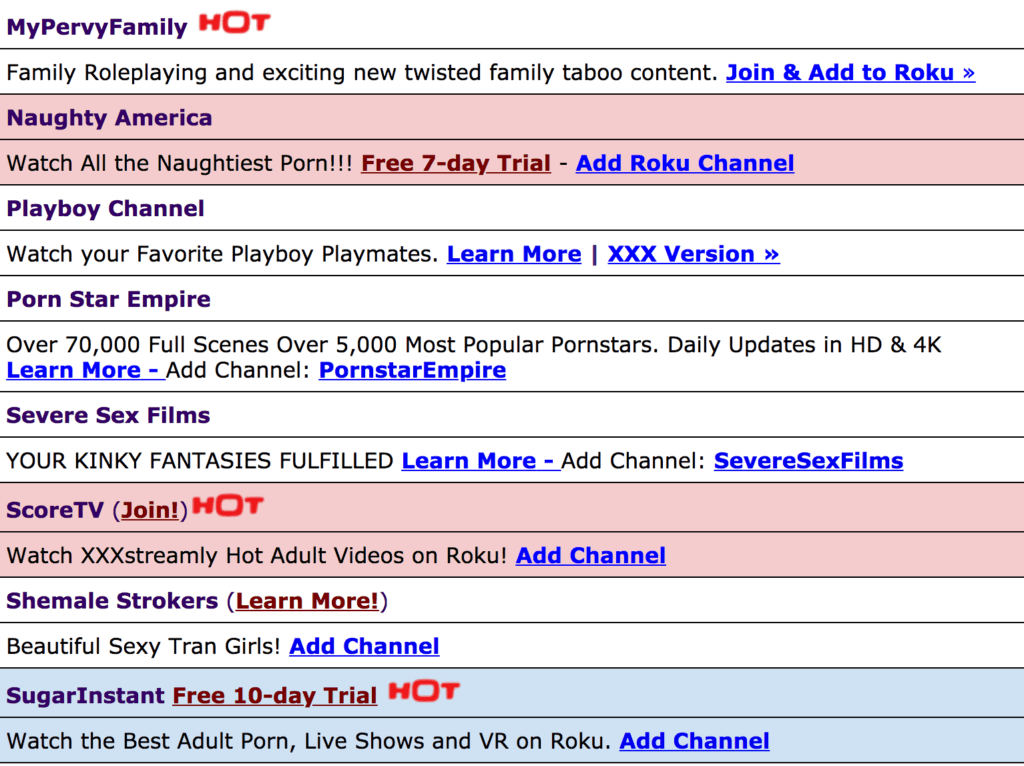
Questi sono abbastanza addomesticati rispetto a quanto altro è disponibile. La difficoltà con la mancanza di controllo dei genitori è che non voglio alcun giovane anche la navigazione di questi titoli, che potrebbe dar luogo a curiosità malsana.
Ulteriori passaggi per il Roku TV
Se si dispone di un Roku TV, è possibile limitare l’accesso in base alle valutazioni TV/film. I programmi verranno bloccati se non rientrano nei limiti di valutazione specificati.
Segui questi passaggi:
- Premere il tasto Home
 sul telecomando TV Roku.
sul telecomando TV Roku. - Scorrere verso l’alto o verso il basso e selezionare Impostazioni, quindi Controllo genitori.
- Selezionare Abilita controllo genitori e quindi accenderlo. Quindi, impostare i limiti di rating TV/film desiderati e / o scegliere di bloccare i programmi senza rating. I programmi bloccati non mostreranno video, audio o titolo / descrizione (a meno che non venga inserito il PIN Roku).
Che dire di Netflix, Amazon Video, Hulu e YouTube?
I genitori vorranno impostare il controllo genitori su ciascuno di questi account, che non sono governati da nulla con il dispositivo Roku. Questi canali utilizzano semplicemente Roku come un altro punto di uscita per i loro contenuti, quindi spetta interamente ai genitori garantire che gli account su ciascuno di questi servizi di streaming siano impostati in modo appropriato.
- Netflix: come posso impostare il controllo genitori sul mio account Netflix?
- Amazon: come posso impostare il controllo genitori di Amazon Video?
- Hulu: Hulu ha il controllo genitori?
- VUDU: VUDU ha il controllo genitori?
- Sling TV: Come posso attivare il controllo genitori sul mio Roku?
- HBO GO: Come posso utilizzare il controllo genitori con HBO GO?
- YouTube: Come faccio a impostare YouTube in modalità limitata su Roku?*
*Per YouTube, il visualizzatore deve essere firmato in Google, che ha un compleanno collegato ad esso e mostra il contenuto di conseguenza. È possibile impostare la modalità limitata in YouTube in Roku, ma è facile da attivare di nuovo fuori. Questo video mostra i passaggi.
Se vuoi rivedere l’attività di Google di un bambino, che include la visualizzazione su YouTube, puoi accedervi qui: Google My Activity
Roku Parental Controls Bottom Line for Parents
Il recente cambiamento di bambini e famiglia è buono. Anche se alcuni genitori potrebbero evitare di utilizzare questi nuovi controlli parentali poiché i dispositivi Roku non hanno la possibilità di creare profili individuali, il che significa che i genitori saranno soggetti agli stessi controlli (a meno che non decidano di disabilitare/riattivare ogni volta).
E ora? 2 modi incredibili per tenere il passo:
- Rimani aggiornato sul panorama digitale registrandoti ai nostri webinar genitori settimanali gratuiti.
- Scarica l’applicazione Protect oggi! Oltre 400 mini-lezioni per la vostra famiglia occupato, impressionante!